
Для того чтобы разобраться, как установить цены номенклатуры при торговле оптом и в розницу, рассмотрим пример:
ООО «Швейная фабрика» реализует продукцию оптом и в розницу. Для розничной продажи товаров в программе 1С бухгалтерия 8.3 используется соответствующий тип цен. Оптовая продажа поделена на 2 вида: крупный и мелкий опт. Цены на них снижены на 50% и 25% соответственно. Для проставления цен в автоматическом режиме, необходимо воспользоваться документом Установка цен номенклатуры и произвести следующие действия:
- Произвести предварительную настройку.
- Назначить цены для номенклатуры.
- Установить оптовые и розничные цены.
Проведение настройки
С помощью администрирования перейти в подраздел Параметры учёта. Далее переключиться на Заполнение цен продажи и поставить галочку в параметре – Из карточки номенклатуры.
1C: Розница Установка цен на товары по документу поступления

Далее следует зайти в раздел Справочники и выбрать там Типы цен номенклатуры. В случае если в программе 1С бухгалтерия 8.3, установлены стандартные настройки, справочник будет расположен в доступных командах соответствующего раздела. Для того чтобы перевести его на панель навигации, следует с помощью настроек, вход в которые можно произвести, кликнув на иконку в верхнем правом углу, выбрать Настройка навигации. Откроется форма где можно будет задать необходимые параметры: выбрать раздел Типы цен номенклатуры, кликнуть на иконку Добавить и нажать Ок (это можно сделать также двойным кликом на левую кнопку мыши).

После этой процедуры справочник будет располагаться в нужном разделе.
Для проведения следующей операции требуется кликнуть на иконку Создать, где можно добавлять новые виды цен. Здесь есть возможность установить параметр, по которому будет видно, включает цена в себя налог на добавленную стоимость или нет.
Если справочниками программы 1С бухгалтерия предусмотрено использование валюты, то будет отражено соответствующее поле.
Справочная либо иная информация может быть размещена в поле Комментарий, к примеру, это могут быть сведения, о соотношении цены и количества товаров.
После необходимо кликнуть на иконку Записать и закрыть.

Назначение цены для номенклатуры
Для того чтобы установить номенклатуру цен в программе 1С бухгалтерия 8.3, необходимо:
Установка цен номенклатуры в 1С 8.3 Бухгалтерия предприятия 3.0
- Для розничной цены:
- перейти в раздел Склад и выбрать Установка цен номенклатуры;
- кликнуть иконку Создать;
- в соответствующем поле установить число, с которого будут действительны назначаемые цены;
- при помощи иконки Добавить, перейти в табличную область создаваемого документа и заполнить строки, если же предполагается заполнение списочным типом, то необходимо кликнуть на Подбор;
- нажатие на Изменение цен номенклатуры, приведёт к выводу варианта на бумажном носителе, содержащего товарный список с ценами;
- клик на Записать и закрыть, сохраняет внесённые изменения.

- перейти в раздел Склад и выбрать Установка цен номенклатуры;
- из имеющегося списка выделить документ, подлежащий копированию и кликнуть на соответствующую кнопку. Новый документ создаётся программой 1С бухгалтерия, в автоматическом режиме;
- рассчитать новые цены в табличной части создаваемого документа;
- в форме Изменение таблицы товаров, выбрать подраздел изменения цен на проценты. После чего установить процент, на который необходимо изменить стоимость товара (в случае изменения в сторону уменьшения, перед процентом ставится минус);
- кликнуть на иконку Выполнить, после чего перевести рассчитанные по-новому данные в документ;
- кликнуть на Записать и закрыть и сохранить изменения.

- перейти в раздел Склад и выбрать Установка цен номенклатуры;
- из имеющегося списка выделить документ, подлежащий копированию и кликнуть на соответствующую иконку. Обновлённый документ создаётся программой 1С бухгалтерия 8.3, в автоматическом режиме;
- в разделе Тип цен выбрать вид, предназначенный для торговли мелким оптом;
- в поле Изменение таблицы товаров, выбрать подраздел изменения цен на проценты. После чего определить процент, на который необходимо переменить стоимость товара (в случае изменения в сторону снижения, перед процентом ставится минус);
- в случае, когда цена обозначается с копейками, возможно её округление (в поле Что сделать, требуется выбрать Округлить цены после чего необходимо выставить величину округления и кликнуть на иконку Выполнить);
- перенести полученные данные в новый документ и кликнуть на кнопку Записать и закрыть.

Установить оптовые и розничные цены
Необходимо открыть подраздел Договоры, через справочник Контрагенты.
Далее выбрать требующийся договор и в группе Расчёты, зайти и в специальном поле выбрать нужный тип цен.

В случае если требуется установить тип цен торговли в розницу для склада, нужно перейти в подраздел Склады. Здесь выбирается склад, используемый как торговая точка. В поле, устанавливающем типы цен, выставляются розничные параметры. Запись новых параметров осуществляется аналогично предыдущему варианту. После сохранения стоимость товаров будет устанавливаться программой 1С бухгалтерия в автоматическом режиме.

Избранное
- 12.04.2022 Перерасчет НДФЛ за прошлые периоды в 1С ЗУП
- 01.04.2022 Учет авансов по НДФЛ иностранцев в 1С ЗУП
- 18.03.2022 Отражение возврата переплаты прошлых лет в 1С БГУ
- 11.03.2022 Лизинг в 2022 по договору 2021 года в 1С Бухгалтерия
- 08.02.2022 Составление отчета кассира в 1С БГУ
- 22.12.2021 Затраты на украшения и корпоратив к НГ в 1С Бухгалтерии
- 26.10.2021 Настройка поиска в 1С Бухгалтерии 8
- 11.02.2021 Оплата налога за работника приставам в 1С Бухгалтерии
- 11.08.2020 Первичный акт в 1С Бухгалтерия
- 29.07.2020 Расчет по согласованному увольнению 1С ЗУП
Последние публикации
- 14.04.2022 Декларация НА по налогу на доход за 1 квартал 2022
- 13.04.2022 Лицевой счет по № Т-54 и №Т-54а в 1С ЗУП
- 12.04.2022 Перерасчет НДФЛ за прошлые периоды в 1С ЗУП
- 05.04.2022 Транспортный налог за 1 квартал в 1С Бухгалтерии
- 04.04.2022 Формирование индивидуального подразделения в 1С БГУ
Array ( [0] => Array ( [year] => 2022 [month] => 04 ) [1] => Array ( [year] => 2022 [month] => 03 ) [2] => Array ( [year] => 2022 [month] => 02 ) [3] => Array ( [year] => 2022 [month] => 01 ) [4] => Array ( [year] => 2021 [month] => 12 ) [5] => Array ( [year] => 2021 [month] => 11 ) [6] => Array ( [year] => 2021 [month] => 10 ) [7] => Array ( [year] => 2021 [month] => 09 ) [8] => Array ( [year] => 2021 [month] => 08 ) [9] => Array ( [year] => 2021 [month] => 07 ) [10] => Array ( [year] => 2021 [month] => 06 ) [11] => Array ( [year] => 2021 [month] => 05 ) [12] => Array ( [year] => 2021 [month] => 04 ) [13] => Array ( [year] => 2021 [month] => 03 ) [14] => Array ( [year] => 2021 [month] => 02 ) [15] => Array ( [year] => 2021 [month] => 01 ) [16] => Array ( [year] => 2020 [month] => 12 ) [17] => Array ( [year] => 2020 [month] => 11 ) [18] => Array ( [year] => 2020 [month] => 10 ) [19] => Array ( [year] => 2020 [month] => 09 ) [20] => Array ( [year] => 2020 [month] => 08 ) [21] => Array ( [year] => 2020 [month] => 07 ) [22] => Array ( [year] => 2020 [month] => 06 ) [23] => Array ( [year] => 2020 [month] => 05 ) [24] => Array ( [year] => 2020 [month] => 03 ) [25] => Array ( [year] => 2020 [month] => 02 ) [26] => Array ( [year] => 2020 [month] => 01 ) [27] => Array ( [year] => 2019 [month] => 12 ) [28] => Array ( [year] => 2019 [month] => 11 ) [29] => Array ( [year] => 2019 [month] => 10 ) [30] => Array ( [year] => 2019 [month] => 09 ) [31] => Array ( [year] => 2019 [month] => 08 ) [32] => Array ( [year] => 2019 [month] => 07 ) [33] => Array ( [year] => 2019 [month] => 06 ) [34] => Array ( [year] => 2019 [month] => 05 ) [35] => Array ( [year] => 2019 [month] => 04 ) [36] => Array ( [year] => 2019 [month] => 03 ) [37] => Array ( [year] => 2019 [month] => 02 ) [38] => Array ( [year] => 2019 [month] => 01 ) [39] => Array ( [year] => 2018 [month] => 12 ) [40] => Array ( [year] => 2018 [month] => 11 ) [41] => Array ( [year] => 2018 [month] => 10 ) [42] => Array ( [year] => 2018 [month] => 09 ) [43] => Array ( [year] => 2018 [month] => 08 ) [44] => Array ( [year] => 2018 [month] => 07 ) [45] => Array ( [year] => 2018 [month] => 06 ) [46] => Array ( [year] => 2018 [month] => 05 ) [47] => Array ( [year] => 2018 [month] => 04 ) [48] => Array ( [year] => 2018 [month] => 03 ) [49] => Array ( [year] => 2018 [month] => 02 ) [50] => Array ( [year] => 2018 [month] => 01 ) [51] => Array ( [year] => 2017 [month] => 12 ) [52] => Array ( [year] => 2017 [month] => 11 ) [53] => Array ( [year] => 2017 [month] => 10 ) [54] => Array ( [year] => 2017 [month] => 09 ) [55] => Array ( [year] => 2017 [month] => 08 ) [56] => Array ( [year] => 2017 [month] => 07 ) [57] => Array ( [year] => 2017 [month] => 06 ) [58] => Array ( [year] => 2017 [month] => 05 ) [59] => Array ( [year] => 2017 [month] => 04 ) [60] => Array ( [year] => 2017 [month] => 03 ) [61] => Array ( [year] => 2017 [month] => 02 ) [62] => Array ( [year] => 2017 [month] => 01 ) )
Архив
Теги
- 1С Бухгалтерия государственного учреждения 36
- 1С Зарплата и управление персоналом 230
- 1С Бухгалтерия 499
- 1С Комплексная автоматизация 16
- 1С ERP Управление предприятием 24
- 1С Касса 1
- 1С Контрагент 1
- 1С Отчетность 3
- ОФД 1
- 1С Розница 6
- 1С Управление нашей фирмой 25
- 1С Зарплата управление персоналом 1
- 1С Документооборот 1
- 1С Управление торговлей 2
- 1С Управление нашей строительной фирмой 1
Источник: www.softservis.com
1С Бухгалтерия 8. Установка цен номенклатуры

Первым делом открываем вкладку «справочники» и выбираем пункт меню «номенклатура»
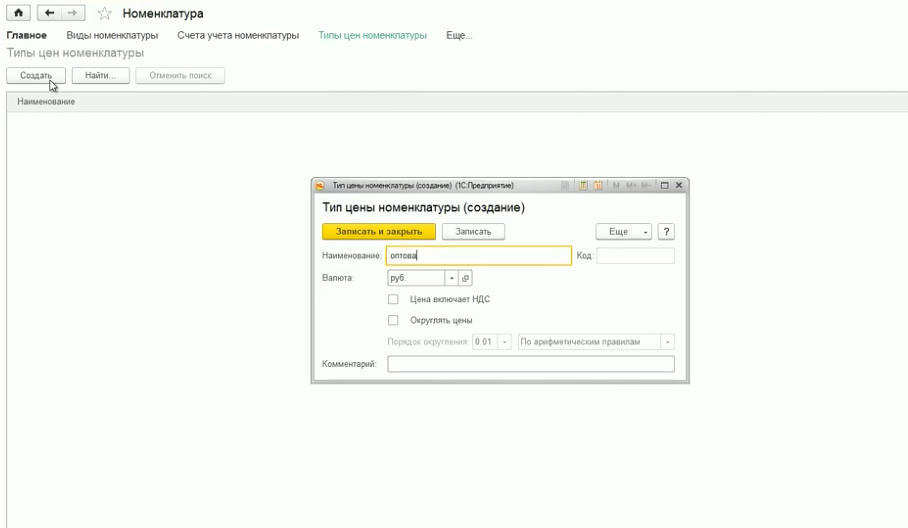
Далее выбираем «типы цен номенклатуры». Это такой справочник, в котором хранятся цены (оптовые, мелкооптовые, розничные и т.д.).
Создадим два вида цен: оптовая и мелкооптовая.
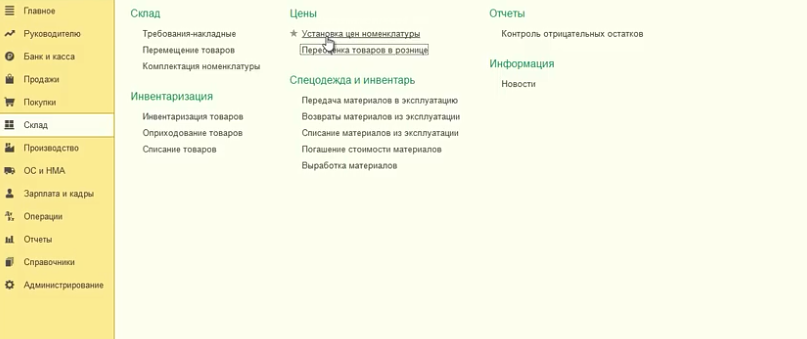
Перейдем во вкладку «склад» и нажмем на кнопку «установка цен номенклатуры». Если данного пункта нет, то его можно добавить нажав на значок шестеренки в настройках навигации.
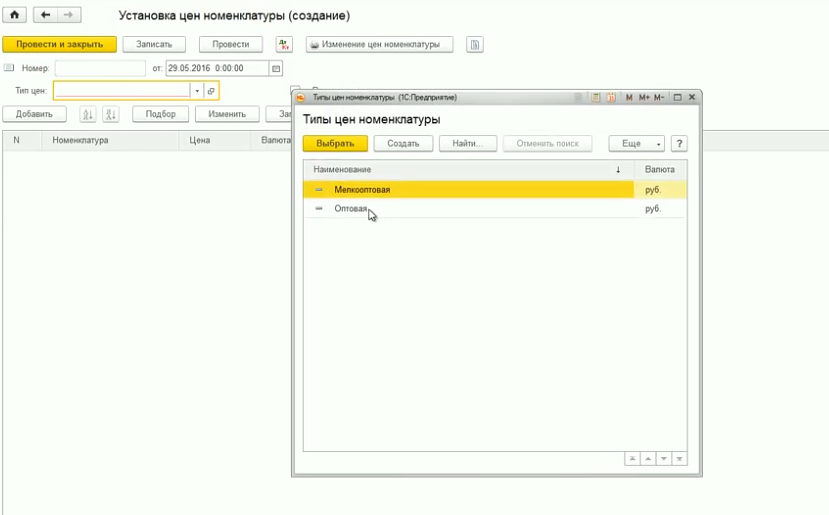
Далее нажимаем «создать» и выбираем тип цен номенклатуры.
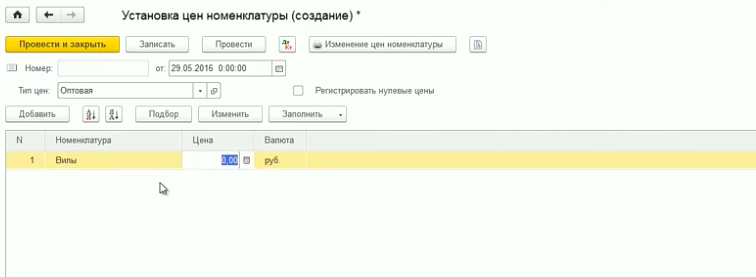
Например, оптовая.

Нажимаем кнопку «добавить» и указываем наименование номенклатуры. Вводим цену и валюту. И так далее для всего товара. Данные цены будут действовать с той даты, которую вы укажите в графе “от”. Когда все будет заполнено, нажимаете «провести и закрыть».
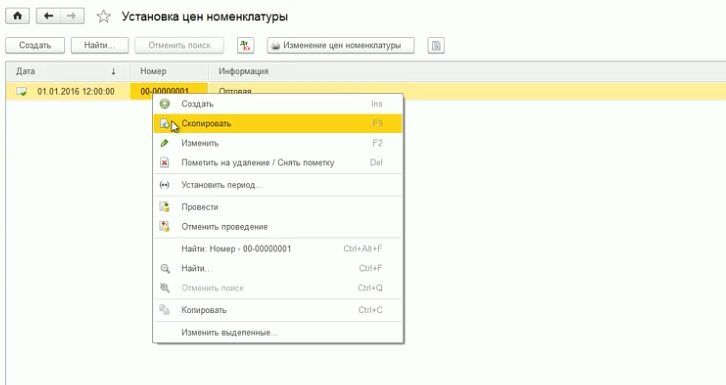
Например, нам надо поменять цены с какой-то определенной даты. Сделать это просто, скопировав старую установку цен.

Открываем, меняем дату и цены.
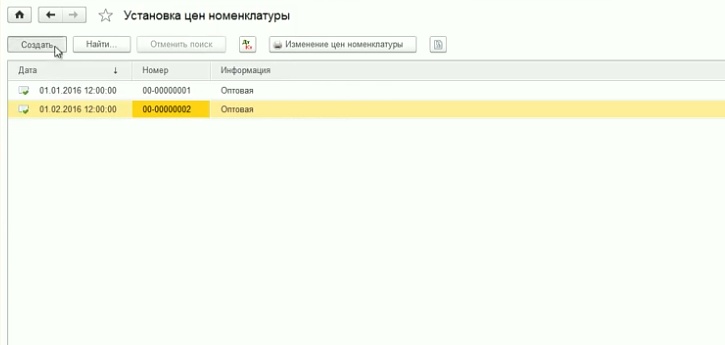
Нажимаем «провести и закрыть».
А теперь рассчитаем мелкооптовую цену на основании оптовой. Например, мелкооптовая цена на 10% больше оптовой. Создаем документ.
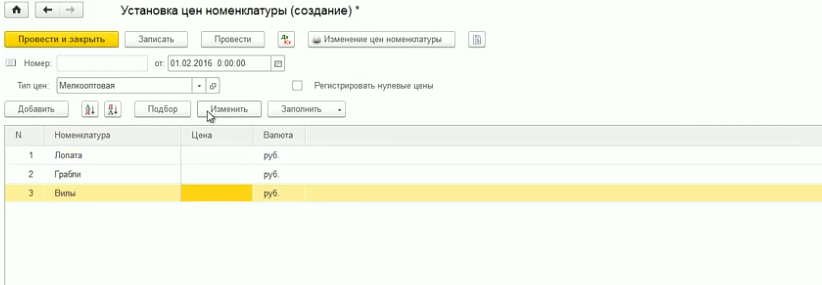
Устанавливаем необходимую дату, выбираем тип цен «мелкооптовый». Добавляем всю интересующую номенклатуру. Заполним цены на основании оптовых.

Нажимаем на кнопку «изменить», в пункте меню выбираем «установить цены по типу», в графе «тип цен» указываем оптовую. Нажимаем «выполнить».

Например, мы хотим, чтобы наша мелкооптовая цена была на 13% выше, чем оптовая цена. Выбираем пункт меню «изменить цены на процент», в «тип цен» пишем 13% и нажимаем «выполнить».
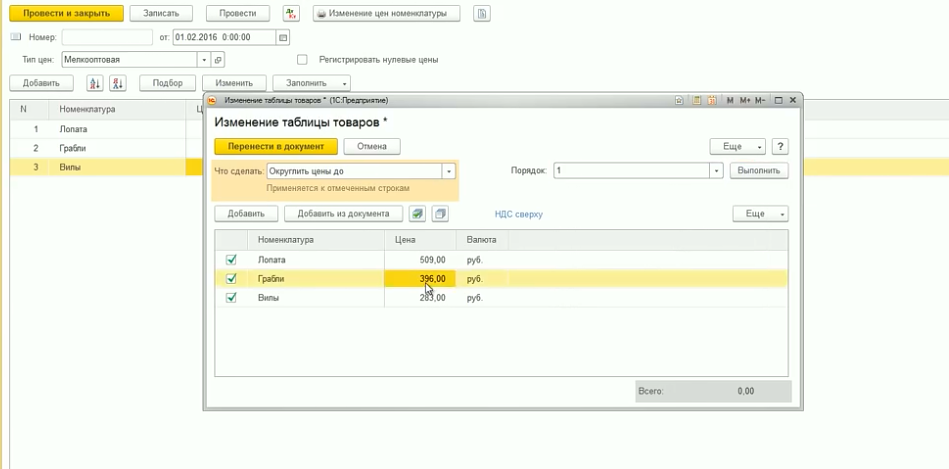
Примеры установки цен номенклатуры 1С 8.3 Управление торговлей 11.4
Первым шагом создадим закупочную цену. Которая будет заполняться при вводе документа установки цен номенклатуры на основании документа поступления товаров. Для этого в подсистема откроем CRM и маркетинг — Настройки и справочники — Цены и скидки — Виды цен. Создадим новый элемент справочника — Виды цен.
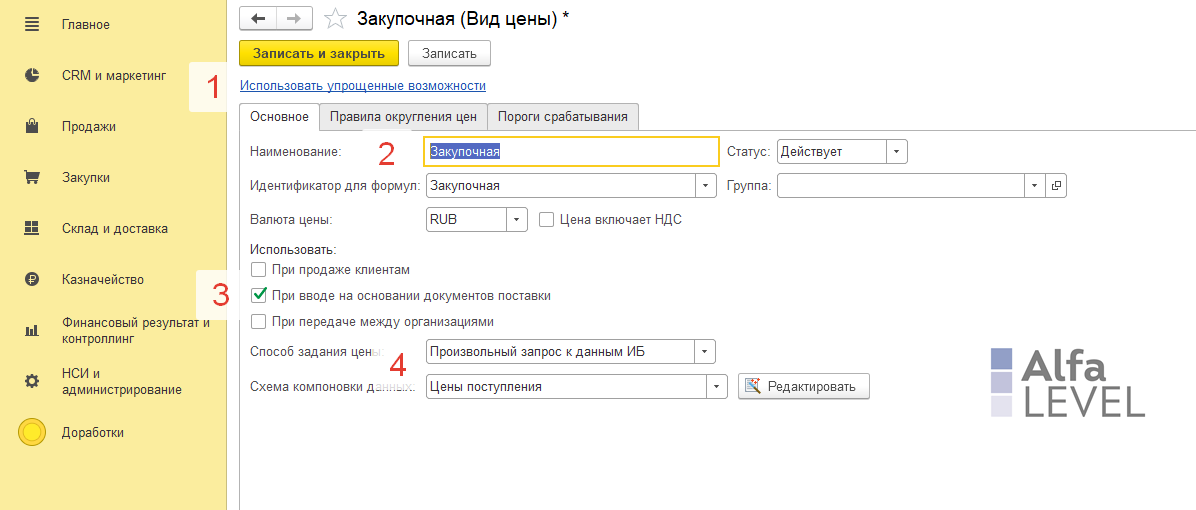
Добавление закупочного Вида цен
В открывшейся форме нового вида цен сразу же под кнопками Записи нажмем на ссылку Использовать полные возможности, что позволит нам как минимум заполнить данный вид цен из документа Поступления товаров и услуг.
- Дальше введем Наименование, например «Закупочная». Идентификатор для формул у нас заполнится автоматически. Он необходим для возможности в дальшейм расчета других видов цен на основании нашей закупочной цены.
- Поставим флаг «При вводе документов на основании документов поставки».
- Способ задания цены: Произвольный запрос к данным ИБ.
- А в схеме компоновки данных нам нужно всего лишь выбрать «Цены поступления».
- На этом мы можем закончить создание цены Закупки.
Ввод установки цен номенклатуры на основании документа Поступления/Приобретения товаров и услуг
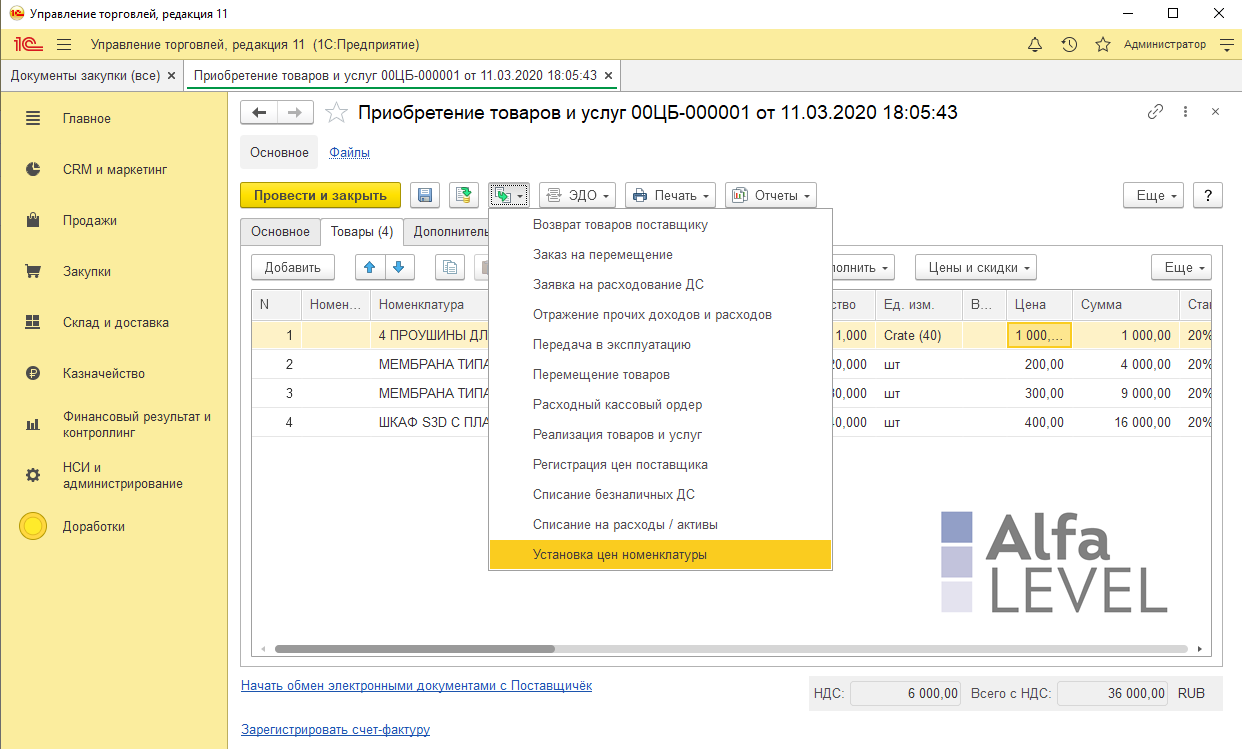
На основании Поступления товаров и услуг
В документе Приобретения товаров и услуг соответственно заполним цены. По ним можно сформировать как цены поставщика так цены по основным видам цен.
По кнопке Ввод на основании выберем Установка цен номенклатуры в конце списка. В результате откроется новый документ Установки цен номенклатуры.
Документ Установки цен номенклатуры.
В открывшемся документе Установки цен номенклатуры видим что автоматически добавился наш Вид цен — Закупочная и по ней проставлены цены из документа Приобретения товаров и услуг. При этом в шапке документа в строке Основание, основанием является наш документ Приобретения товаров. Сохраняем и проводим наш документ Установки цен.
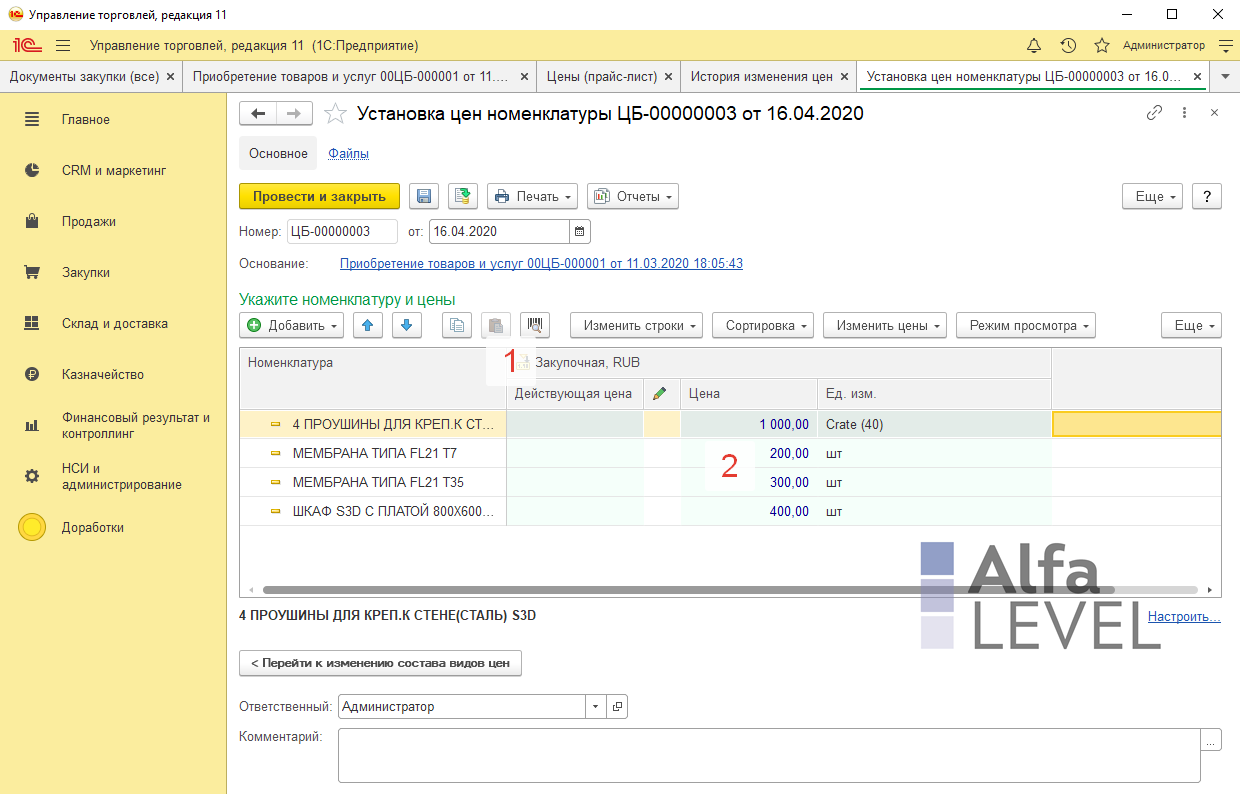
Документ установки цен
Более подрабробно возможности документа Установки цен номенклатуры мы рассмотрим в другой статье.
Просмотр цен номенклатуры. Прайс-лист
Для просмотра установленных цен используется специальная обработка Цены (прайс-лист) из раздела CRM и маркетинг — Цены и скидки
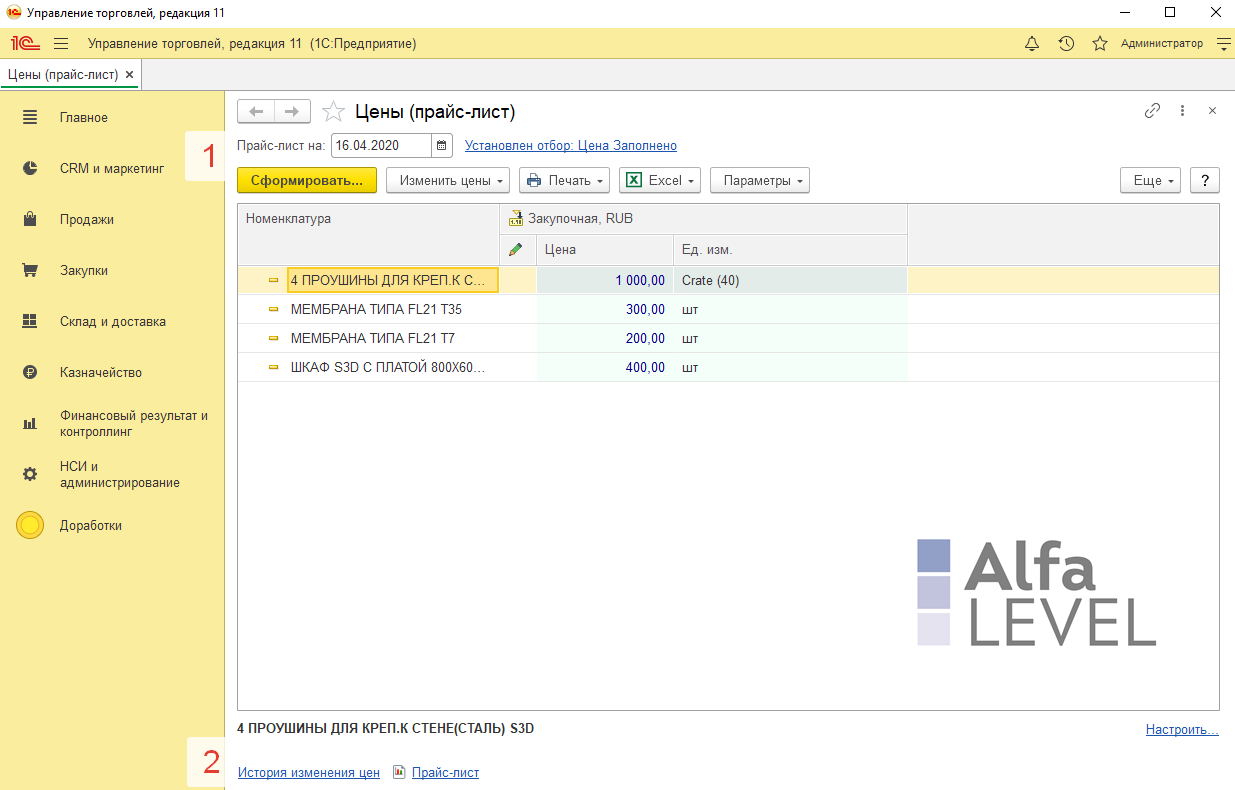
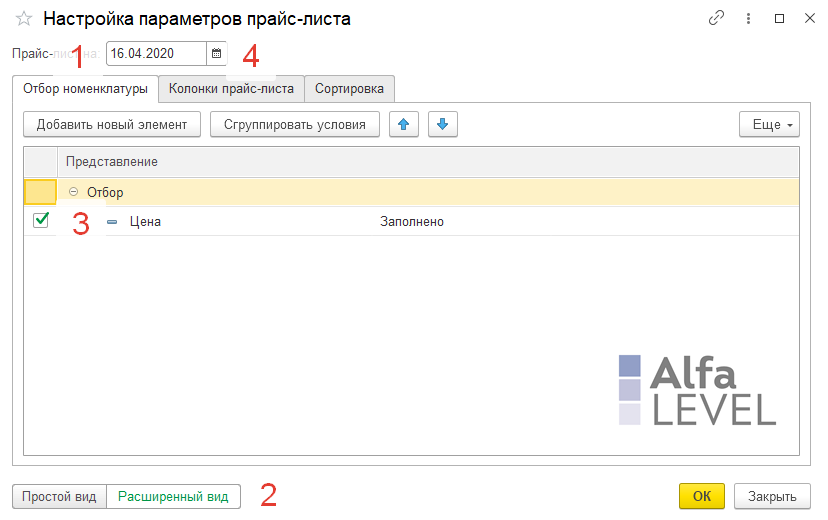
Для вывода цен выберем дату на которую нужно сформировать цену и нажмём и нажмем желтую кнопку Сформировать. При этом у нас появится форма Настройки параметров прайс-листа. Если оставить все настройки без изменений и нажать ОК, у нас будет сформировать прайс-лист. При этом будет выведен весь список номенклатуры, в независимости от установлены цен на позиции.
Чтобы отфильтровать только номенклатуру с ценами нам нужно сделать настройку параметров прайс-листа. Снова нажмем Сформировать и снова появится окно настроек. В нижней части данного окна включим Расширенный вид. Теперь на закладке Отбор номенклатуры Добавим новый элемент — это будет цена. Вид сравнения — Заполнено. Жмем ОК.
Теперь будет отображаться только та номенклатура, на которую назначены цены.
Из прайс-листа мы можем перейти к списку документов Установки цен номенклатуры. Для этого щелкнем по ссылке История изменения цен в левом нижнем углу формы.
В другой статье мы рассмотрим остальные возможности настройки обработки прайс-лист.
Источник: www.alfa-level.ru